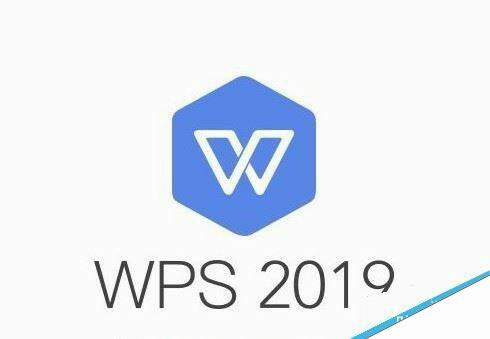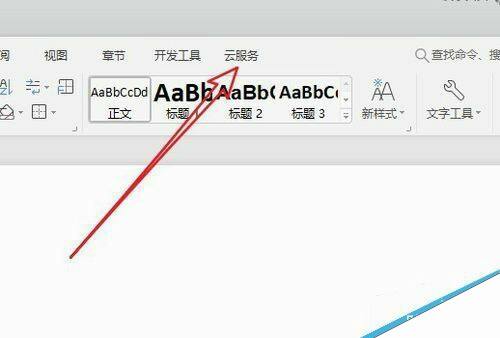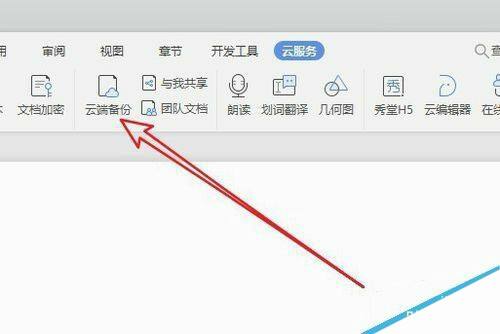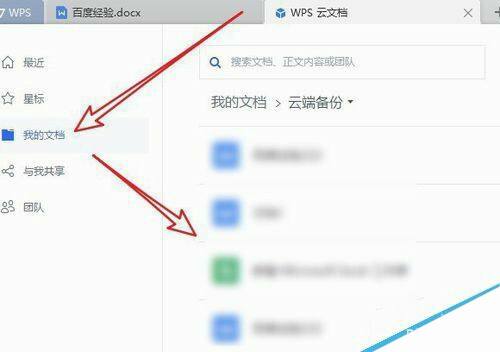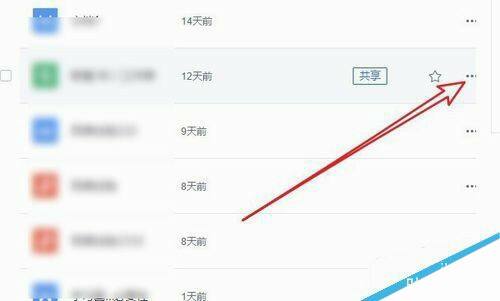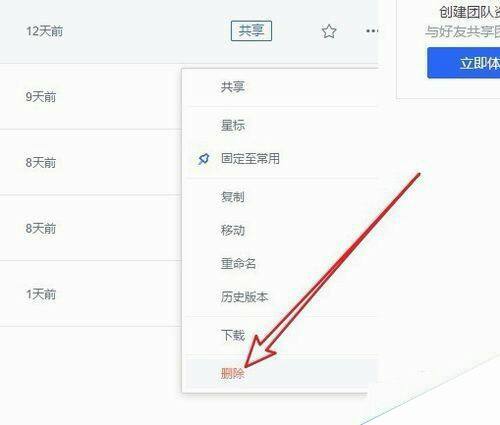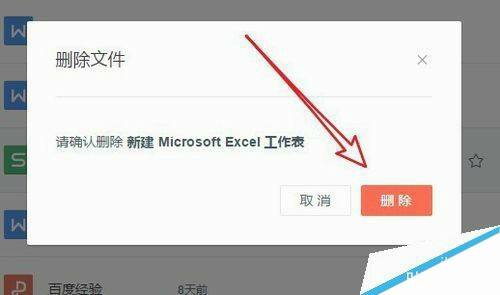wps2019怎么删除云文档?wps2019备份云文档的删除方法
办公教程导读
收集整理了【wps2019怎么删除云文档?wps2019备份云文档的删除方法】办公软件教程,小编现在分享给大家,供广大互联网技能从业者学习和参考。文章包含284字,纯文字阅读大概需要1分钟。
办公教程内容图文
wps2019备份云文档的删除方法
在电脑上打开wps2019,然后点击菜单栏中的“云服务”的菜单
接下来在打开的云服务工具栏上,找到“云端备份”的图标。
这是就会打开wps2019云文档标签,点击左侧的“我的文档”菜单项,就可以在右侧看到云文档的列表了。
如果想要删除某个文档的话,我们点击该文档右侧的“更多”按钮。
在弹出的下拉菜单中,我们点击“删除”菜单项就可以了。
接下来就会弹出一个确认删除的提示窗口,点击“删除”按钮就可以了。
办公教程总结
以上是为您收集整理的【wps2019怎么删除云文档?wps2019备份云文档的删除方法】办公软件教程的全部内容,希望文章能够帮你了解办公软件教程wps2019怎么删除云文档?wps2019备份云文档的删除方法。
如果觉得办公软件教程内容还不错,欢迎将网站推荐给好友。